XPressEntry/Chubb Data Sync Documentação
1.Propósito
O objetivo desta página é instruir o instalador sobre como sincronizar um Sistema XPressEntry com o software Chubb Director.
2.Capacidade
XPressEntry é um acréscimo a um Sistema de Controle de Acesso Físico (PACS) de back-end que é usado para fornecer uma plataforma móvel com o propósito de controle de acesso e evacuações de emergência.
Por meio da integração XPressEntry / Chubb Director, os dispositivos portáteis XPressEntry podem autenticar cartões de identificação do sistema Director. Isso pode fornecer aos guardas de segurança a capacidade de verificar se um usuário está no local correto na hora certa. XPressEntry também controla quando um cartão expira, é perdido ou é definido como inválido de alguma outra forma. XPressEntry também mantém registros de todas as atividades de varredura do dispositivo portátil para relatar após o fato.
Além disso, o XPressEntry monitora constantemente a atividade de verificação do usuário no Chubb para gerenciar um evento de reunião. Os dispositivos portáteis XPressEntry darão ao pessoal de segurança uma visão ao vivo de quem está seguro e quem ainda está desaparecido em caso de incêndio ou outra emergência.
A atividade de varredura dos handhelds não pode ser enviada de volta ao sistema Chubb Director, já que a interface do Director não suporta isso.
3.Configurando o Director para Sincronizar com o XPressEntry
Antes que os dados possam ser extraídos pelo XPressEntry, o software Director deve primeiro ser licenciado para integração. Se você ainda não possui o licenciamento correto, entre em contato com seu revendedor Chubb e solicite a licença que ativa o recurso Database Query.
Assim que o sistema for licenciado, o usuário deve configurar “Logins de usuário” no software Director. Para obter informações sobre como configurar “Logins de usuário”, navegue até a página 301 do Guia do usuário Chubb (500-9041Ev5.0 Chubb Director Guia do usuário Inglês.pdf).
Você precisará do nome de usuário- “dbQuery” e a senha desse nome de usuário no XPressEntry.
4.Configurar XPressEntry para interface com o diretor
Abra a guia Data Manager nas configurações do XPressEntry. Primeiro, selecione Habilitar Gerenciador de Dados. Selecione “Chubb” na lista suspensa “Tipo”. Em seguida, selecione “Setup Data Manager”.
Configure XPressEntry para se conectar ao banco de dados do Director SQL Server. Selecione Test Connect para verificar se a conexão do banco de dados é válida.
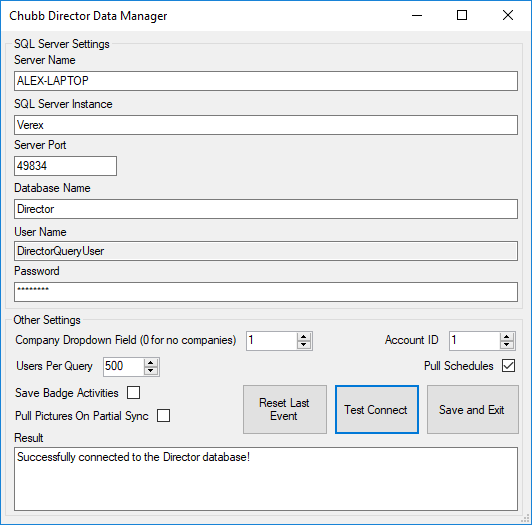
Para localizar a porta na qual sua instância do SQL Server está sendo executada, abra o Gerenciador de Configuração do SQL Server e examine as Propriedades TCPIP.
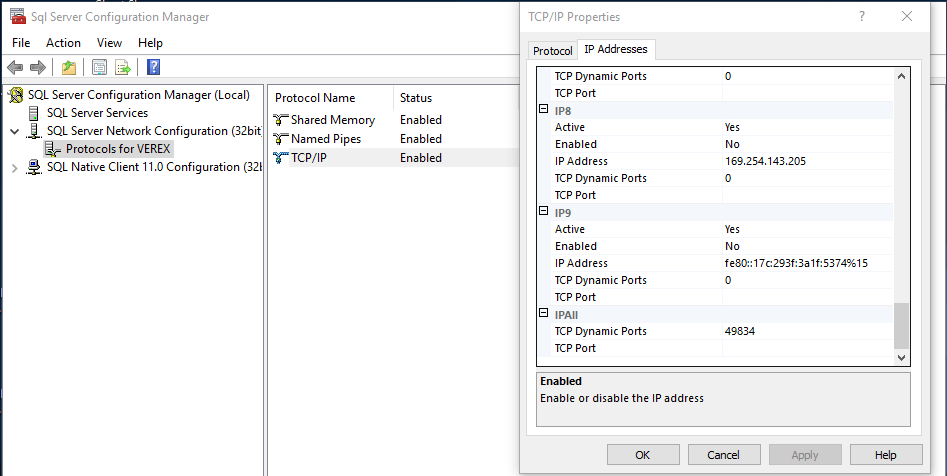
Outros ajustes-
- Campo suspenso da empresa (0 para nenhuma empresa)
- Se o seu sistema Director usa um campo definido pelo usuário como um campo da empresa, você pode selecionar o número do campo definido pelo usuário. Este campo deve ser um tipo de campo suspenso, em vez de uma única linha ou entrada de várias linhas.
- ID da conta
- Esta é a conta de diretor da qual a XPressEntry extrai empresas. Isso só é usado em relação a empresas.
- Usuários por consulta
- Este é o número de usuários puxados por vez. O banco de dados grande pode ter muitas imagens grandes para o sistema manipular de uma só vez. Se ocorrer um erro e a mensagem contiver “Exceção de memória”, diminua o número de usuários por consulta.
- O padrão 500 é seguro para a maioria dos sistemas.
- Salvar atividade do emblema
- O XPressEntry pode manipular atividades do diretor em maneiras 2.
- Atualizar ocupação do usuário
- Pegue os registros de atividade de varredura do usuário e atualize a ocupação do usuário
- Puxar a atividade do crachá do usuário cria um registro de atividade do crachá no banco de dados XPressEntry cada vez que ocorre uma varredura de cartão em um leitor de porta no sistema Director. Isso é útil se todos os relatórios de atividades forem feitos de dentro do XPressEntry. A desvantagem é que haverá uma grande quantidade de dados duplicados no banco de dados XPressEntry. Esta opção deve ser usada apenas se XPressEntry estiver usando um banco de dados SQL Server.
- O XPressEntry pode manipular atividades do diretor em maneiras 2.
- Puxar Imagens Na Sincronização Parcial
- Em um esforço para tornar as sincronizações parciais mais rápidas, o XPressEntry só puxará imagens em uma sincronização parcial se esta opção estiver marcada. Full Syncs sempre puxa todas as imagens do usuário.
Depois que todas as configurações forem definidas e o XPressEntry se conectar com sucesso ao banco de dados, selecione “Salvar e sair”. Isso o levará de volta à guia Data Manager na página de configurações.
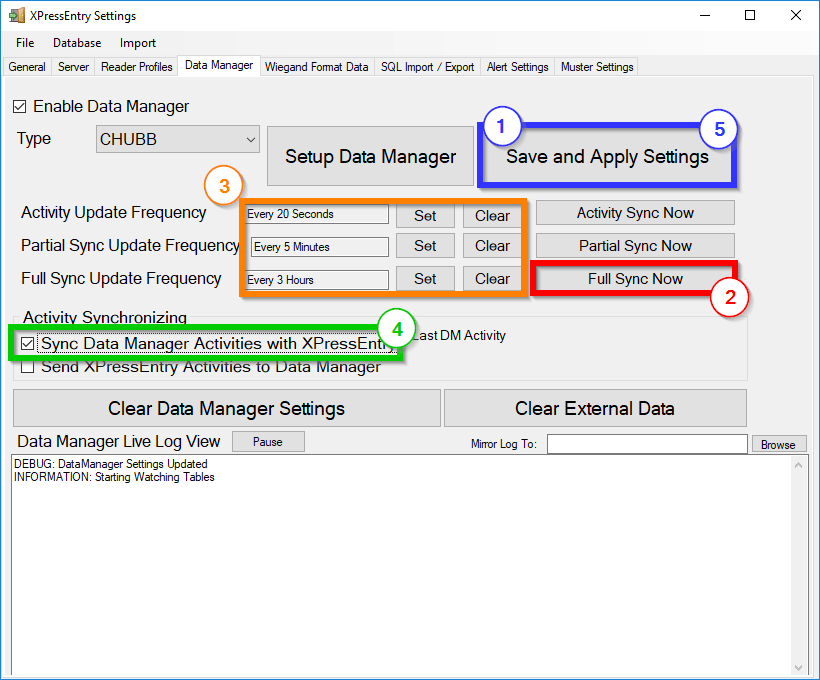
Siga as configurações em ordem.
- Salvar e aplicar - isso aplicará as configurações específicas do diretor.
- Sincronização completa agora - execute uma sincronização completa. Isto pode tomar algum tempo. Verifique os dados XPressEntry para verificar se eles correspondem ao sistema do diretor.
- Definir a frequência de atualização.
- Sincronização de atividades - obtém atividades que ocorreram no último dia, 10 por vez.
- Sincronização parcial- puxa todos os usuários sem fotos. Se a opção de imagens for selecionada, a imagem será puxada apenas se o usuário não tiver uma imagem no momento.
- Full Sync- puxa todos os dados relevantes do diretor. Todos os dados são adicionados, atualizados ou excluídos.
- A sincronização de atividades pode ser feita com frequência. A sincronização parcial deve ser feita freqüentemente para manter os dados atualizados. As sincronizações completas devem ser feitas com pouca frequência. Os tempos de consulta exatos que devem ser selecionados dependem do tamanho do banco de dados do Director.
- Sincronizar atividades do gerenciador de dados com o XPressEntry - Se o XPressEntry estiver sendo usado para evacuações de emergência ou o XPressEntry for usado para monitorar a ocupação, essa configuração deverá ser verificada.
- Salve e aplique as configurações uma segunda vez.
Se os dados XPressEntry corresponderem ao sistema do direcionador, a sincronização do banco de dados estará concluída.

